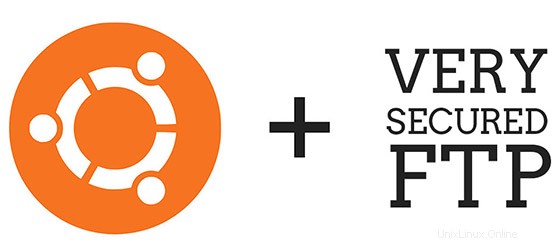
In diesem Tutorial zeigen wir Ihnen, wie Sie vsftpd auf Ihrem Ubuntu 15.04-Server installieren und konfigurieren. Für diejenigen unter Ihnen, die es nicht wussten, FTP steht für „File Transfer Protocol“, und es ermöglicht Ihnen, Dateien auf einen entfernten Computer zu übertragen.Die gebräuchlichste FTP-Server-Software für Ubuntu ist das vsftpd-Paket, was für „sehr sicherer FTP-Daemon“ steht. Es ist das Standard-FTP-Paket für Ubuntu und auch für die meisten anderen Linux-Distributionen.
In diesem Artikel wird davon ausgegangen, dass Sie zumindest über Grundkenntnisse in Linux verfügen, wissen, wie man die Shell verwendet, und vor allem, dass Sie Ihre Website auf Ihrem eigenen VPS hosten. Die Installation ist recht einfach. Das werde ich tun zeigen Ihnen Schritt für Schritt die Installation von vsftpd in Ubuntu 15.04.
Vsftpd unter Ubuntu 15.04 installieren
Schritt 1. Stellen Sie zunächst sicher, dass alle Pakete auf dem neuesten Stand sind.
apt-get update
Schritt 2. Vsftpd installieren.
Die Installation von vsftpd ist so einfach wie das Ausführen nur eines Befehls:
apt-get install vsftpd
Konfiguration Vsftpd
Schritt 3. vsftpd konfigurieren.
Lassen Sie uns die Konfigurationsdatei für vsftpd bearbeiten:
###nano /etc/vsftpd.conf listen=YES anonymous_enable=NO local_enable=YES write_enable=YES local_umask=022 nopriv_user=vsftpd virtual_use_local_privs=YES guest_enable=YES user_sub_token=$USER chroot_local_user=YES hide_ids=YES guest_username=vsftpd
Schritt 4. Konfigurieren Sie das Home-Verzeichnis des Benutzers.
Mit einer bestimmten Version von vsftpd erhalten Sie möglicherweise die folgende Fehlermeldung:500 OOPS:vsftpd:weigert die Ausführung mit beschreibbarem Stammverzeichnis in chroot(). Keine Sorge! Erstellen ein neues Verzeichnis für den Benutzer, der den Fehler erhält (in diesem Fall idroot), das ein Unterverzeichnis seines Home-Verzeichnisses (/home/idroot) ist, zum Beispiel:
Berechtigungen für idroot-Home-Verzeichnis korrigieren:
chmod a-w /home/idroot/
Neues Verzeichnis zum Hochladen von Dateien erstellen:
mkdir /home/idroot/files chown idroot:idroot /home/idroot/files/
Starten Sie schließlich den VSFTPD-Server neu, indem Sie die folgenden Befehle ausführen:
sudo /etc/init.d/vsftpd restart
Herzlichen Glückwunsch! Sie haben vsftpd erfolgreich installiert. Vielen Dank, dass Sie dieses Tutorial zur Installation von vsftpd in einem Ubuntu 15.04-System verwendet haben. Für zusätzliche Hilfe oder nützliche Informationen empfehlen wir Ihnen, die offizielle vsftpd-Website zu besuchen.
P>